Jak odstranit složku Driverstore ve Windows

- 3760
- 346
- Baltazar Kocman
Ve skutečnosti, když pracujete na počítači, a to se vztahuje na začátečníky a zkušené měřiče, každý pro sebe by měl pochopit jednu jednoduchou, ale neměnnou pravdu. Osobní počítač je otevřený systém, dobře, takové rozhodnutí bylo učiněno ve vzdálených 70. letech a Bill Gates s jeho voláním: „Počítač každé hospodyňky“ - do ohně přidal pouze olej. Jinými slovy, vše je veřejně dostupné, cokoli lze změnit. Proto hacknuté banky po celém světě, proto neustále „létající“ systémy po jednom stisknutí na klíč.

Závěr v této situaci lze vyvodit následovně - pokud si nejste jisti, zda neznáte účel složky nebo souboru (a to je běžná věc, velká většina souborů - proč jsou určeny v softwarovém systému , zejména okna, nevíme), pak ani v žádném případě je nelze smazat.
Opravdu, proč odstranit složku drivestore, i když jeho velikost může být příliš velká - téměř 20 GB. Vyčistit disk?! Máte tedy pevný disk 800 GB a 100-200 je z nich neustále zdarma! Proč odstranit složku, pokud o tom nic nevíte.
Závěr je proto následující - v žádném případě samotnou složku ani její obsah nelze odstranit!
Pokračujeme v rozhovoru o odstranění
Nicméně, jak řekl Baron Munchausen, a naše hlavy si myslí. Podívejte se na tato jména - drivestore a uvnitř složky je firerepository. A samozřejmě je zřejmé, že složka souvisí s řidiči (DriveStore - Drivers Warehouse) a knihovnou souborů.
Tohle už může být ostražitý - konec konců, drtivá většina problémů na počítači s řidiči právě souvisí.
Windows je ve skutečnosti přesně ve složce drivestore na systémovém disku, v systému Windows \ System32 \, a složí všechny ovladače použité v počítači. Faktem však je, že tam ukládá nejen současné řidiče, ale také vše, co se dosud použilo. To platí zejména pro ovladače grafických karet, které můžeme změnit během „života“ počítače ne jednou nebo dvakrát.
Ukazuje se tedy, že v průběhu času se v této složce vytvoří „banda odpadků“, která čeká na čištění. Další věc je, jak to udělat. Stačí spustit „Můj počítač“, zadat složku a začněte mazat soubory, nechodí - systém bude létat téměř jistě. Existují speciální techniky pro práci s touto složkou.
Čistíme systémový nástroj
První věc, kterou můžete udělat, je použít čištění disku z „mého počítače“.
Tak:
- Spusťte „Můj počítač“.
- Nazýváme kontextovou nabídku systému System - obvykle je to „C:“.
- V okně, které se otevírá, na samém dolní části, vybíráme „vlastnosti“.
- Na obrazovce se objeví okno vlastností disku rozložených podle záložek.
- Na kartě „General“ klikněte na tlačítko „Čištění disku“.
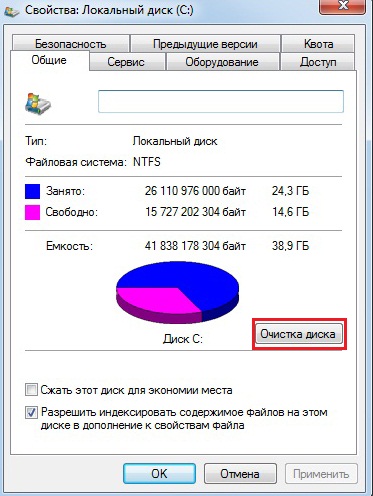
Čištění místního disku s
- Musím trochu počkat - systém vyhodnocuje a měří, co lze odstranit.
- Poté se okno otevírá, ve kterém si můžete vybrat (vložte zaškrtávací znaky do seznamu posouvání), co chcete odstranit.
- Tento seznam je již konkrétnější tlačítko - „Clean System Files“.
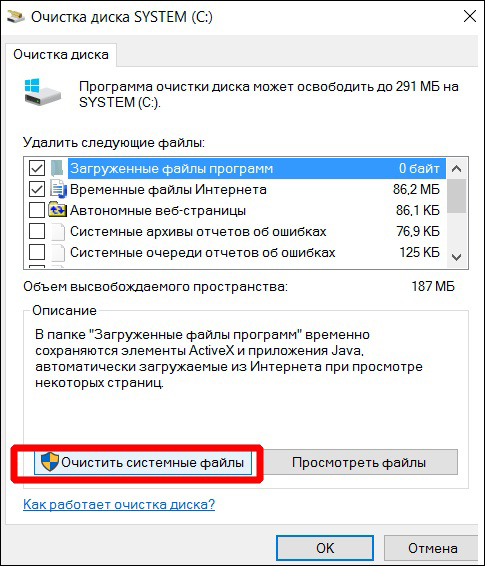
Úklidové soubory systému
- Klikneme na něj a uvidíme, co hledáme - instalaci „zbytečných ovladačů systému“ (lze jej nazvat trochu jinak, ale okamžitě chytíte podstatu).
- Samozřejmě, "Checkmark" pro nás dále - "Start".
Proces může trvat 5 a 10 minut, vše záleží na tom, jak dlouho jste neučinili takové úplné čištění. Nakonec však Windows odstraní všechny zbytečné ovladače ze složky DriveStore.
Zde však musíte pochopit, že když tvrdíme, že Windows údajně automaticky všechno odstraní, budeme trochu mazaný. Ve skutečnosti se čištění nevyskytuje docela čistě, stejně stejné, některé odpadky stále zůstávají, ale musíte se s tím vyrovnat.
Ne, ve skutečnosti na trhu s bezplatným softwarem najdete spoustu lákavých programů, které inzerují „Nebeské manny“ - úplné čištění a bez jakýchkoli důsledků. Je však možné uvěřit těmto programům, pokud samotní vývojáři předcházejí jejich použití ve frázích, jako je „Nejsme za nic zodpovědní“. Proto byste neměli takové programy používat, pokud se samozřejmě bojíte zničit Windows a máte vše připraveno na jejich přeuspořádání.
Složka firerepository
A nyní, pokud jde o knihovnu řidiče, složky FileErepository.
Jeho obsah je jen možný a vy můžete riskovat smazání. Faktem je, že v této složce nejsou uloženy aktuální ovladače, ale ty, které se čas od času používají. Při připojení takového zařízení se systém sám otočí k této složce za ovladačem, který již použil.
Pokud vyčistíte složku Firerepository, pak se v tuto chvíli s největší pravděpodobností nebudete cítit nic negativně. Jednoduše, když se po 3-4 dnech pokusíte spojit a pracovat s vaší oblíbenou kamerou, ale nikdy s tím nejsou problémy, nebude to možné to udělat. Pamatujte, že jste právě odstranili soubory ze složky FileErepository.
Metoda pokročilejšího čištění
Existuje další, složitější způsob, jak odstranit zbytečné řidiče. Poskytuje to Pnputil.exe zahrnut do balíčku systému. Je spuštěn nástroj z příkazového řádku a pouze pod kontrolou správce.
Nástroj je považován za pohodlný lék nejen odstraněním, ale také pro instalaci ovladačů, ale také správci systému, když potřebujete dát řidiči nových uživatelů. Základem pro nástroj je soubor INF.
Příkazový řádek nástroje má následující formát:
Pnputil.exe [-f | -i] [ -? | -a | -D | -E]
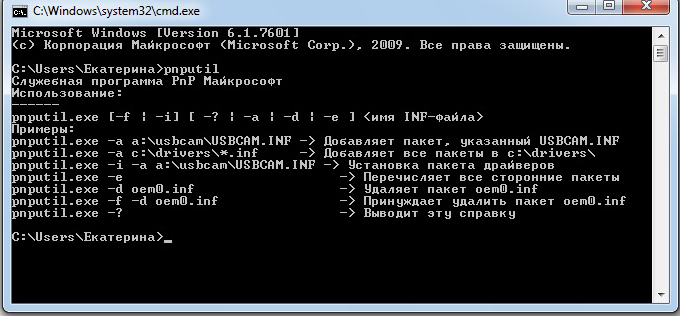
Příkazy pnputil.Exe
Klávesy mají následující hodnoty:
- -? - Zobrazit certifikát o použití, standardní klíč k přijetí pro všechny systémové nástroje;
- -E- Zobrazte seznam ovladačů výrobců třetích stran, před odstraněním nikdy nebude ublížit, abyste se zkontrolovali;
- -I- nainstalujte ovladač;
- -D- Odstraňte ovladač;
- -F- násilně odstraňte ovladač v okamžiku do systému zařízení, což je určitě vzácná a nouzová možnost;
- -Přidat balíček pro instalaci ovladačů;
- Název souboru INF- z instalačního balíčku ovladače.
Uvádíme také příklady používání nástroje, které odhalují všechna její tajemství:
- Pnputil -e | Více zobrazíte seznam ovladačů se stránkou se stránkou na obrazovce;
- Exe -d oem0.Infingování řidičů pouze výrobců OEM;
- exe -f -d oem0.Inf- smazat balíček OEM0.INF, i když je zařízení spojené s ním připojeno k systému;
- Exe -a abc.Inf- Přidejte balíček ovladačů ABC. Balíček ovladačů je přidán do úložiště bez instalace. V budoucnu bude při připojení zařízení instalace dokončena automaticky;
- Exe -a systém32 \ drv \*.Inf- Přidejte všechny ovladače, jejichž soubory INF jsou v katalogu System32 \ DRV;
- pnputil -i -a xyz.Inf- Přidejte do úložiště a nainstalujte ovladač s popisem v XYZ.Inf.

